当前位置:首页 > 帮助中心 > 系统坏了开不了机怎么一键u盘装系统,开不了机怎么一键u盘装系统
系统坏了开不了机怎么一键u盘装系统,开不了机怎么一键u盘装系统
您是否遇到了系统坏了开不了机的困扰?当我们的电脑系统遭遇故障时,我们会感到困惑和不知所措。然而,不要担心,因为今天我将与您分享一项重要的技术操作:使用U盘来修复或重装系统。无论是由于病毒感染、系统文件损坏还是其他原因导致的系统故障,u盘重装系统都可以帮助你。下面,我们一起深入了解系统坏了开不了机怎么一键u盘装系统吧。
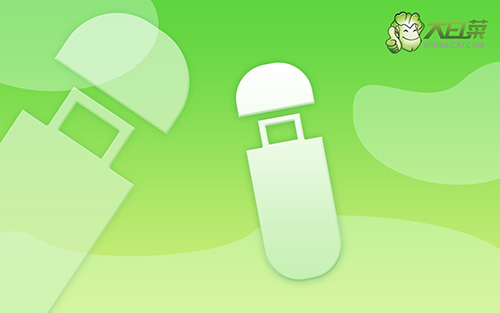
开不了机怎么一键u盘装系统
首先,大白菜u盘制作
1、首先,根据自身的需要,下载合适的大白菜U盘启动盘制作工具版本。

2、在u盘启动盘制作界面,一般默认设置,直接点击一键制作成usb启动盘。

3、接着,就可以下载Windows镜像系统到U盘启动盘了。

接着,大白菜u盘启动
1、不同电脑的u盘启动快捷键不一样,具体可以在官网查询,或者直接点击跳转查询。

2、U盘启动盘接入电脑后,直接重启并通过U盘启动快捷键进入启动设置界面,选中usb选项并按下回车键。

3、接着,选中大白菜u盘主菜单中的【1】,回车即可进入u盘系统桌面,准备重装系统。

最后,大白菜u盘启动盘重装系统
1、打开大白菜一键装机软件后,将Windows系统镜像安装到“C盘”,点击“执行”。

2、在一键还原页面中,相关设置建议默认勾选,除非你有其他特殊需求需要调整,点击“是”进入下一步。

3、然后,注意勾选“完成后重启”并在电脑第一次重启时,拔掉大白菜U盘即可。

4、注意,稍后电脑会多次重启,这是正常现象,等待电脑进入win10系统界面,则表示重装成功。

好啦,现在我们就完成了系统坏了开不了机怎么一键u盘装系统。注意,在进行修复或重装之前,务必备份您的重要文件和数据,以免造成不可挽回的损失。如果您对大白菜u盘启动盘重装系统不太熟悉或遇到困难,建议您寻求大白菜专业技术客服的帮助,他们具有丰富的经验和知识。

